资产评估项目管理系统使用说明书.docx
《资产评估项目管理系统使用说明书.docx》由会员分享,可在线阅读,更多相关《资产评估项目管理系统使用说明书.docx(27页珍藏版)》请在冰豆网上搜索。
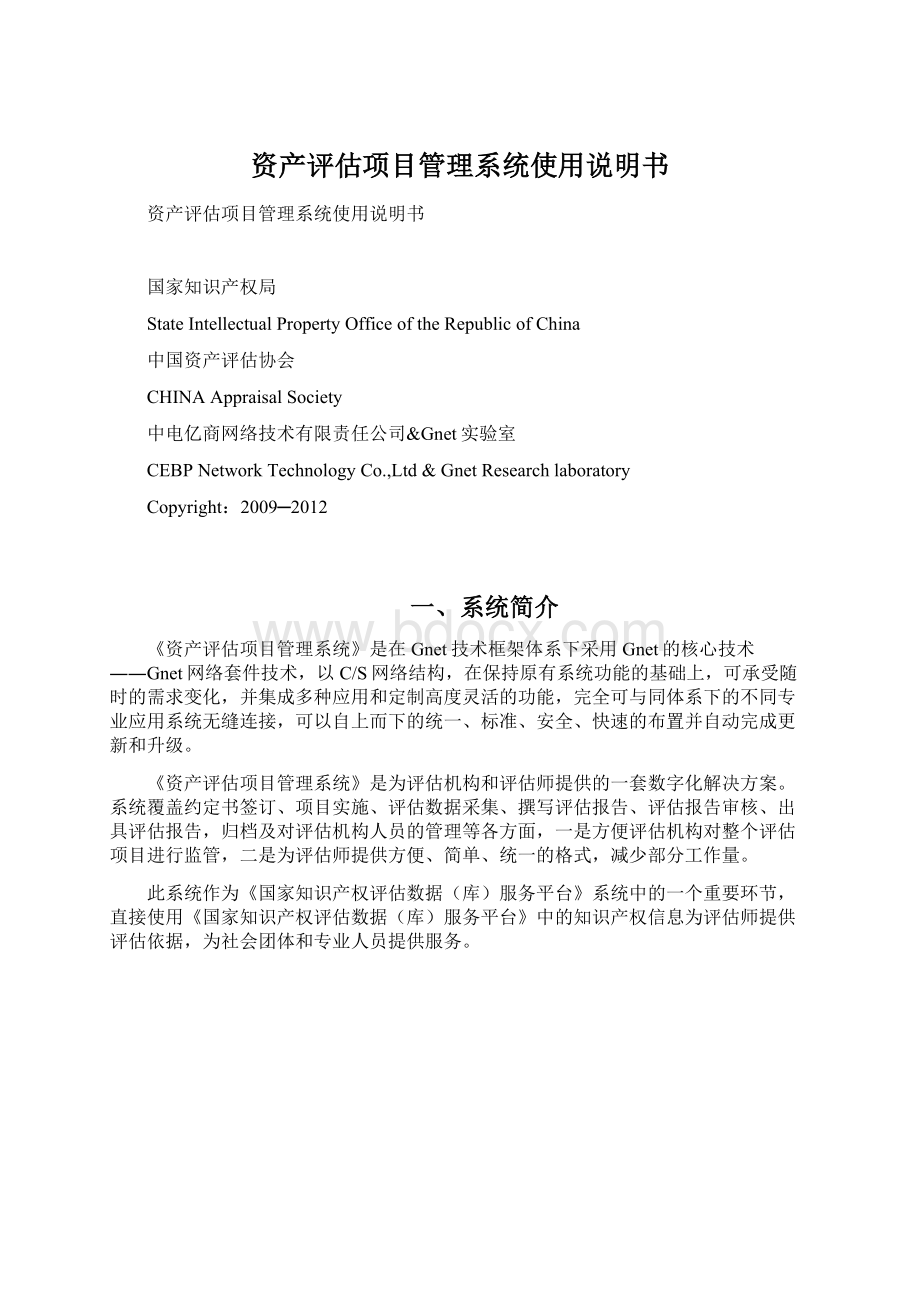
资产评估项目管理系统使用说明书
资产评估项目管理系统使用说明书
国家知识产权局
StateIntellectualPropertyOfficeoftheRepublicofChina
中国资产评估协会
CHINAAppraisalSociety
中电亿商网络技术有限责任公司&Gnet实验室
CEBPNetworkTechnologyCo.,Ltd&GnetResearchlaboratory
Copyright:
2009─2012
一、系统简介
《资产评估项目管理系统》是在Gnet技术框架体系下采用Gnet的核心技术――Gnet网络套件技术,以C/S网络结构,在保持原有系统功能的基础上,可承受随时的需求变化,并集成多种应用和定制高度灵活的功能,完全可与同体系下的不同专业应用系统无缝连接,可以自上而下的统一、标准、安全、快速的布置并自动完成更新和升级。
《资产评估项目管理系统》是为评估机构和评估师提供的一套数字化解决方案。
系统覆盖约定书签订、项目实施、评估数据采集、撰写评估报告、评估报告审核、出具评估报告,归档及对评估机构人员的管理等各方面,一是方便评估机构对整个评估项目进行监管,二是为评估师提供方便、简单、统一的格式,减少部分工作量。
此系统作为《国家知识产权评估数据(库)服务平台》系统中的一个重要环节,直接使用《国家知识产权评估数据(库)服务平台》中的知识产权信息为评估师提供评估依据,为社会团体和专业人员提供服务。
二、系统模块图
三、安装应用软件
3.1.运行网络桌面
启动IBD,出现登录窗口,录入用户名和密码(cas加评估师号就是用户名,密码默认是评估师号,不是评估师需要自己注册账号),单击【确定】登录IBD,如图:
3.2.安装应用软件
打开菜单【软件服务】—【我的服务】,选择资产评估项目管理系统软件后安装。
如图:
四、系统界面架构
界面各部分进行了规范定义。
以下为各窗口定义及内容:
4.1功能菜单
包括:
首页、项目管理、常用工具、系统设置共4项功能。
4.2快速启动栏
是针对查询功能的一些工具,用户注意的是工具栏里面的工具项无论数目或内容都是随着功能项的不同而变化的。
4.3任务列表
实时显示当前系统任务的变化情况。
4.4新闻列表
实时显示当前系统新闻的更新和发布情况。
4.5项目信息
显示整个项目的进展情况。
五、快速入门
5.1.系统设置
5.1.1基本信息设置
系统基本信息设置分为两部分,第一部分是信息设置:
公司名称是根据机构代码更新中评协数据库自动提取公司名称,公司Logo是根据公司的商标自己上传。
第二部分是编号,编码就是创建项目的项目编号,编号可以根据自己公司的规范自定义设定,可以定义年、编号、和编号的长度,如果没有设定那么默认为时间加数字(递增)。
如图:
5.1.2评估程序设置
评估程序设置是评估一个项目基本的要素,评估程序设置完以后,当建立新的评估项目,会在新建的评估项目里面自动创建对应评估程序设置名称的文件夹,此文件夹可以上传图片、PPT、Excel、Word等文件。
如图:
5.1.3复核设置
复核设置主要是对整个评估项目流程的审批,此功能可以根据项
项目的大小,自定义复核的级别。
如图:
5.1.4项目状态设置
项目状态设置主要是控制评估项目每阶段的流程,项目状态设置和复核设置是可以绑定的,可以根据项目状态绑定复核级别,如果没有绑定任何复核级别,那么项目状态需要项目创建人修改。
如图:
5.1.5计划设置
计划设置主要是对评估项目计划的一个说明,当计划设置填写完成以后,新建评估项目时在项目计划里会动态加载项目计划设置的内容。
如图:
5.1.6模版设置
模板设置主要功能是增加文档数据库,用户可以根据自己的需求,自定义设置多个文档数据库。
如图:
模板名称填写完之后,程序会自动保存,侧边栏选中状态,表示程序的主页面左侧会有文档数据库的快捷方式。
如图:
点击左侧文档数据库的快捷方式,选中模板文件,再点击鼠标右键,可以下载模板文件。
点击【编辑】按钮或者在常用工具点击自己新建的文档数据库,会弹出文档数据库设置页面。
如图:
文档数据库设置主要是对动态生成的文档数据库进行增删改查功能。
当文档数据库设置更新模版文件,主窗体侧边栏对应的文档数据库快捷方式也会同步更新文件。
5.1.7公告设置
公告设置主要功能就是公司新闻,公司通知等信息的发布。
当公告设置数据更新后,资产评估项目管理系统主页面的公告会同步更新内容。
如图:
5.1.8客户信息设置
客户信息设置主要分为两部分:
第一部分是客户信息,第二部分是其他客户信息,客户信息主要就是增删改查自己的客户信息,客户信息还可以对自己的客户信息分类显示。
如图:
客户信息:
权限分配可以把自己的客户信息授权给其他同事共享,但是授权时必须输入授权密码才可以让别人看到自己的客户信息,没有共享和没有密码的其他同事是无法查看自己的客户信息。
如图:
其他客户信息:
当打开其他客户信息,展开客户信息,如果其他同事给你授权后,这样就可以根据授权密码,输入后登录,打开其他客户信息,就可以浏览同事授权给您的客户信息。
如图:
5.1.9组织结构
5.1.9.1组织结构
组织结构功能主要是对部门和人员的管理。
5.1.9.1.1更新部门
更新部门功能是从中评服务器获取机构信息。
进入组织结构模块,直接点击【更新部门】按钮即可。
点击后会将中评服务器的部门信息同步到本地集团网络。
5.1.9.1.2更新人员
更新人员功能是从中评服务器获取评估师信息。
进入组织结构模块,直接点击【更新人员】按钮即可。
点击后会将中评服务器的人员信息同步到本地集团网络。
5.1.9.1.3新建部门
选择需要新建部门的机构,单击【新建部门】按钮,输入“部门名称”和“排序”即可,其中,“排序”的作用是指该部门在组织结构树中的顺序。
5.1.9.1.4删除部门
选择需要删除的部门,单击【删除部门】按钮即可。
注意:
含有人员的部门不可以删除,要将人员转移到其他部门或清除后才可删除该部门。
5.1.9.1.5新建人员
单击【新建人员】按钮,会弹出人员信息录入的对话框。
如下图所示:
其中用户名、密码、姓名、身份证号是必填信息。
用户名与密码用于系统登录,如果用户名与其他用户冲突,系统会弹出提示窗口,请重新输入。
姓名是用户的真实姓名,会显示在组织结构树上。
人员权限分为四种,分别是集团、公司、部门和项目。
权限由大到小。
集团权限可以对分公司进行管理。
公司权限只可对本人所在公司进行管理。
部门权限只可管理本人所在部门。
项目权限只可以管理自己参与的项目。
人员类型分为两种,一种是评估师,一种是非评估师。
如果要建立评估师,必须输入评估师的注册号。
系统会根据录入的注册号码去中评数据库中进行信息核对,通过后才能建立。
选择公司与部门后单击确定即可新建人员。
成功建立后会弹出提示。
5.1.9.1.6清除用户
选择需要清除的用户,单击【清除用户】按钮即可。
5.1.9.1.7部门信息修改
单击需要修改的部门,修改名称或排序后单击【修改】即可。
5.1.9.1.8人员信息修改
单击需要修改的人员,修改相关信息后单击【保存】即可。
注意:
会员号码需要核对注册信息库。
5.1.9.1.9部门转换
1)单个人员部门转换
单击人员节点,在人员信息中,将部门换到需要转换的部门保存即可。
2)批量人员部门转换
在组织结构树中选择需要转入人员的部门,在点击鼠标邮件会弹出导入信息对话框,如下图所示:
选择需要导入的人员后【保存】即可。
5.1.9.2用户权限
用户权限功能是为人员分配模块权限
选择需要分配权限的人员,勾选权限,保存即可。
成功后会有相关提示信息。
“查看信息”按钮用于查看选择的人员的部分信息,用于区别同名用户。
如下图所示:
5.1.9.3用户审批
对请求加入本公司的公司外人员或本公司人员已经存在用户请求加入进行审批。
选择需要审批的人员,分配好相关信息后单击【批准】按钮即可。
如果不同意直接单击【拒绝】按钮即可。
如下图所示:
5.2项目管理
5.2.1我的项目
功能:
查看、上传、下载项目文件
1)查看项目文件:
点击菜单栏右上角的【项目管理】下的【我的项目】
进入项目文件目录后可以看到参与的项目名称,双击项目文件夹后,显示项目文件夹包含的文件,双击文件后在下面会显示出文件具体内容,如下图所示:
2)上传文件:
选中要上传到的项目文件夹,点击菜单栏中的【文件上传】,会出现如下图所示的对话框,选择上传的文件的路径,点击上传即可,上传成功会弹出提示。
(注意:
只能在最底层的项目文件夹上传文件,上传的文件只能是word,Excel,PPT,以及各种图片文件)
3)下载文件:
选中要下载的文件,点击菜单栏中的【文件下载】,会出现如下图所示的对话框,选中下载的路径,点击下载即可,下载成功会弹出提示。
5.2.1.1新建项目
新建项目功能主要是建立项目并保存项目基本信息。
操作:
点击菜单栏中【新建项目】会弹出如下图所示窗体:
点击【下一步】导航按钮在每个选项卡中填写项目信息(注意:
其中项目名称和委托方名称为必填项),保存成功后会弹出提示。
5.2.1.2修改项目
修改项目功能是对已建立的项目信息进行修改和完善。
操作:
单击菜单栏中的【项目管理】下的【我的项目】,在下面的项目文件列表中会展示出与所建立项目名称相同的项目文件夹,如下图所示:
单击选中要修改的项目,此时菜单栏中的【修改项目】按钮可用,再点击【修改项目】按钮,会弹出跟新建项目时类似的界面,修改后保存成功会弹出提示。
5.2.1.3删除项目
删除项目与修改项目操作类似,在项目文件夹列表中单击选中要删除的项目名称菜单栏中单击【删除项目】,根据提示信息删除项目。
5.2.1.4项目权限分配
项目权限分配功能是为项目参与人分配查看项目文件的权限。
操作:
选中要分配权限的项目,右键选择【权限分配】
弹出如下所示的窗体:
在左侧人员树中选择要分配权限的人,在右侧文件目录中选择该人员
可以查看的文件夹,然后点击菜单中的【权限分配】即可,保存成功会弹出相应提示。
5.2.1.5项目状态
项目状态功能是根据项目的进度修改项目的状态,或是根据审核的
意见修改项目的状态。
操作:
选中需要修改状态的项目文件夹,再点击菜单栏中【项目状态】,
在左侧会弹出如下图示窗体:
与审核意见有关联的项目状态后面会出现【不同意】复选框,如果勾选中【不同意】复选框,表示针对上一状态的审核意见不通过,无论项目状态名称前的复选框是否勾选,点击【保存】按钮后项目状态会退回到当前状态的上一状态。
此时会在IBD中针对上一状态的审核人或是项目创建人发出重新审核的通知;如果【不同意】复选框没有勾选,而是勾选了项目状态前的复选框,点击【保存】按钮后项目状态会更改为当前状态的下一状态。
此时IBD针对下一状态的审核人或是项目创建人发出审核的通知。
5.2.2归档项目
点击菜单栏中【项目管理】的【归档项目】,已归档的项目按照年份放到相应的文件夹下,双击可查看文件。
5.2.3.项目查询统计
项目查询统计功能是按照查询条件查看项目的基本信息。
操作:
点击菜单栏中【文件下载】的【项目查询统计】,在查询条件文本框中输入查询条件,点击【查询】即可,查询结果如下图所示:
5.2.4任务分配
任务分配功能是针对不属于某个项目的人员进行任务分配。
操作:
在菜单栏中点击【项目管理】的【任务分配】会弹出如下窗体:
在左侧人员树中单击要分配任务的人员后,该人员的姓名会自动出现在右侧姓名文本框中,填写任务内容点击菜单栏中的【保存】后会弹出保存成功的提示。
5.2.5人员动态
人员动态功能是对人员的任务情况进行查询,为任务分配做参考。
操作:
在菜单栏中点击【项目管理】的【人员动态】会弹出如下窗体:
在姓名文本框中输入要查询的姓名点击【查找】后会自动定位到要查找的人员信息上。
5.3常用工具
5.3.1无形资产评估查询
无形资产评估查询数据来源于国家知识产权评估数据服务平台,给评估师在评估项目时提供有利的参考。
无形资产评估查询有三个字段查询选项分别为:
发明专利、实用型专利、外观设计专利,用户可以根据自己的需要,勾选左边的字段进行查询,用户也可以在专利名称输入自己需要的专利名称,系统可以根据您输入的专利名称进行搜索查询。
5.3.2日程管理
日程管理功能是对自己日程进行每天的工作记录,此记录每周可以形成周报和月报并可以以报表形式呈现和打印。
用户用鼠标双击日期内的任何区域如图
弹出填写日志窗口,收入日志内容,点击确定保存日志成功,如下图:
工具栏上面的导出日志按钮可以将工作日志导出到Excel。
如下图:
5.3.3日程统计
日程统计功能是对公司职员所以工作内容的一个汇总。
选择开始时间和结束时间,在选择人员名称,点查询可以查询到员工这个时间段的工作日志,如果人员名称没有选择默认是查询所以员工的工作日志。
如下图:
点击导出Execl可以将查询结果导出到Excel里。
5.3.4个人日程查询
个人日程查询是对自己所以工作内容的一个汇总。
选择开始时间和结束时间,点击查询可以查到自己这个时间段的工作日志汇总,点击导出Excel可以将查询结果导出到Excle里。
5.3.5快速查询
请参考5.3.1无形资产评估查询
5.3.6常用网址
常用网址主要功能是对评估师常用网址进行管理。
点击新建按钮弹出窗口,填写网站标题和网站地址点击保存可以新增网站,选中网站名称点击修改可以对网站地址址和网站标题进行修改,选中网站名称点击删除可以删除网站信息,双击网站名称可以自动打开网站。
六、软硬件环境需求
需求名称
详细要求
硬件环境
处理器
处理器类型:
Pentium4兼容处理器或速度更快的处理器
处理速度:
最低:
2.0GHz
建议:
3.0GHz或速度更快的处理器
内存
RAM:
最小:
2.048GB
建议:
4.096GB或更大的内存
最大:
操作系统最大内存
硬盘容量
磁盘可用空间:
最小:
40.0GB
建议:
120.0GB或更大的可用空间
推荐:
双硬盘做RAID备份
网络需求
广域网1MB以上
软件环境
系统环境
WindowsServer2003标准版、企业版
WindowsServer2008标准版、企业版
WindowsXPHomeEditionSP3
Windows7各种版本
数据库
SqlServer2005标准版、企业版
软件环境
.NetFramework2.0
需求名称
详细要求
…
北京中电亿商网络技术有限责任公司·Gnet实验室
二〇一二年八月